git入门总结
(讲真的,今天的git课真的难受
为了加深自己的记忆,方便同学们参考,本博客总结了git的基本用法。
参考博客链接: 关于Git这一篇就够了
环境
笔者使用linux CentOS7作为操作环境,主要目的是体验原汁原味的开发体验,当然使用windows同样可以。
操作
安装
本博客仅仅提供linux的安装方式,Windows无脑安装即可。为了有同样的命令方式,Windows的同学请在安装后使用Git Bash。
Linux git安装方式:
1.打开终端,进入root
2.打开终端,输入以下代码yum -y install git
3.回车,安装完成 (Linux玩家表示第一次安装软件速度超过Windows
4.在终端输入git --version后出现版本号即为安装成功
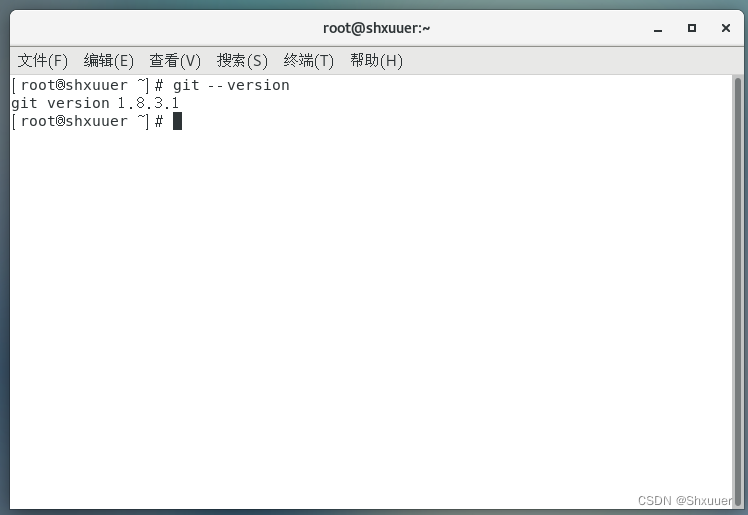
从现在开始,windows用户和linux用户操作相同,但是由于win方面使用git bash同样会涉及到Linux操作指令,建议有时间学习Linux指令。(先画个大饼以后有可能会写Linux安装方法和简单指令的博客
配置环境
首先我们需要配置git的环境,比如邮箱、姓名,代码如下
git config --global user.name "你的名字"
git config --global user.email "你的邮箱"
创建本地空仓库
在home下创建新的文件夹test
mkdir test
更改到test目录
cd test
在此目录下初始化一个新的git
git init
操作后如下图

输入ls -ah可查看目录,有兴趣的同学可自行翻阅目录。
概念明晰
git中有两个概念,工作区、缓冲区、本地仓库
1.工作区就是我们刚刚创建的test目录,在该目录下新建文件即可在工作区添加文件。
2.缓冲区就是在test目录提交add后缓存的地方,即没有commit到本地仓库的位置。
3.本地仓库就是存储你已经提交文件的位置
创建第一个文件
使用以下指令创建新的文件(Linux代码,Windows同学同样可以使用
touch demo1.c
随后,使用以下指令将demo1.c文件提交到缓冲区
git add demo1.c
此时demo1.c还没有提交到本地仓库,我们可以使用以下指令提交
git commit -m "add file demo1.c"
提交后如下
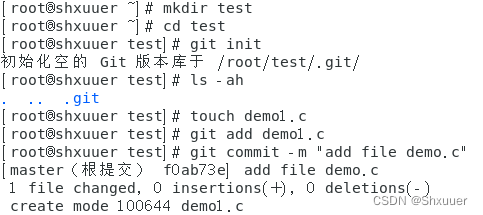
在该指令当中,-m参数指在提交demo1.c的同时提交更新信息,引号中的内容即为更新信息,可以是我们这次提交做了什么,比如新增了一个文件,删除了一个文件。
如果我们在刚才demo.c的提交中不小心错误地输入更新信息,我们可以使用以下指令更改
git commit --amend
我们可以使用以下指令来查看我们的提交记录
git log
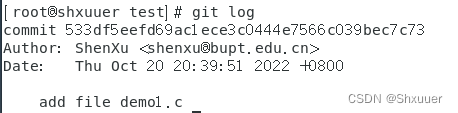
commit是此次版本的哈希值
Author是最新版本的提交作者
Data是提交时间,最后一行则为更新内容
回滚仓库
我们首先使用以下指令创建另外一个文件并提交
touch demo2.c
git add demo2.c
git commit -m "add file demo2.c"
随后我们使用使用git log查看更新日志,如图:
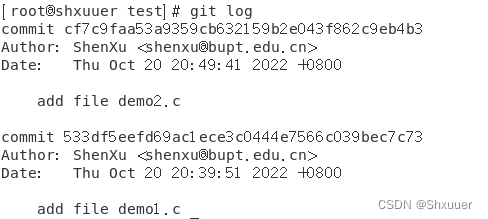
我们发现在上次的更新上增加了一个更新日志。此时版本的指向第二个版本,大概如下图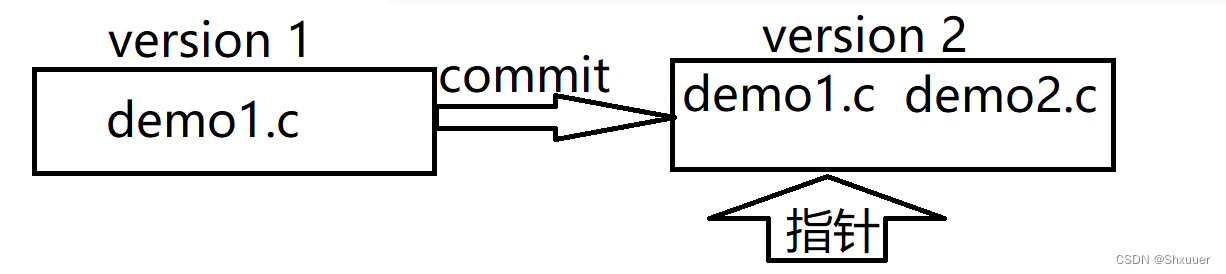
如果我们突然发现不应该提交demo2.c,我们可以直接删除:
git rm demo2.c
git commit -m "rm file demo2.c"
但是这样会在git log当中留下记录。而且如果文件数目较多或者源文件已被覆盖,我们就不能使用该方法,可以使用git的回滚功能:
git reset --hard HEAD^
–hard表示在缓冲区、工作区、本地仓库中都删除,如果对其他方式感兴趣可以翻阅本博客开头的参考。
HEAD^表示在当前指针指向的版本向前回滚一个版本,如果想回滚多个版本,可以将参数改为相应版本的哈希值,或者HEAD~3表示向前回滚三个版本。
回滚后使用git log查看更新日之后发现第二个demo2.c的add版本已经消失。
但其实,当我们用git reflog查看提交历史,仍可以看到记录
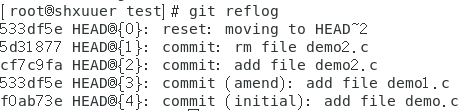
git分支branch
如果我们想实现多人协作开发,为了保证每个人的开发进程不相互干扰,我们可以为每个人提供一个分支,每个分支由不同人负责,最后合并即可。
创建一个名为user1的分支
git checkout -b user1
查看HEAD的指向
git branch
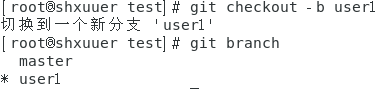
星号所在的位置即为HEAD指向。
合并branch
git checkout master
git merge user1
删除branch
git checkout user1
git branch -D
github的使用
github是一个代码托管平台,你可以将你的代码同步到github当中。
首先在本地中建立一个ssh的key
ssh-keygen -t rsa -C "你的邮箱"
(照抄就好,我也记不住)
随后不断回车,出现以下界面
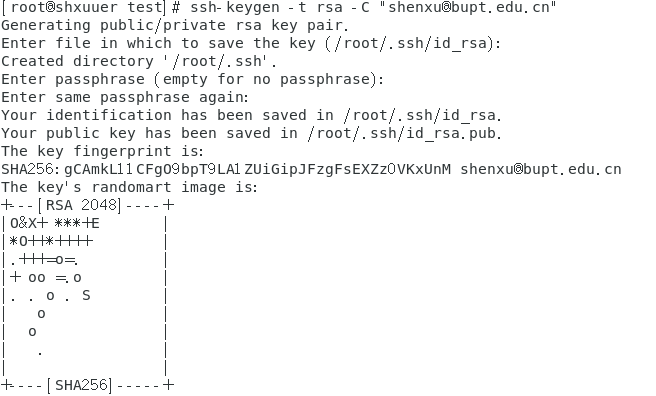
随后,在你的home当中出现.ssh文件夹(Windows用户.ssh文件出现在用户文件夹)
在.ssh文件夹中有id_rsa和id_rsa.pub,第一个是私钥,不能告诉别人;第二个是公钥,用于绑定GitHub(建议了解非对称加密)
我们通过以下指令查看公钥
cd ../
ls -ah
cd .ssh
cat id_rsa.pub
得到的一串字符即为公钥
我们打开github并登录,在个人settings中选择SSH and GPG keys—>new SSH key,起一个名字,并将刚才得到的公钥复制进去点击add SSH key
随后我们新建一个仓库
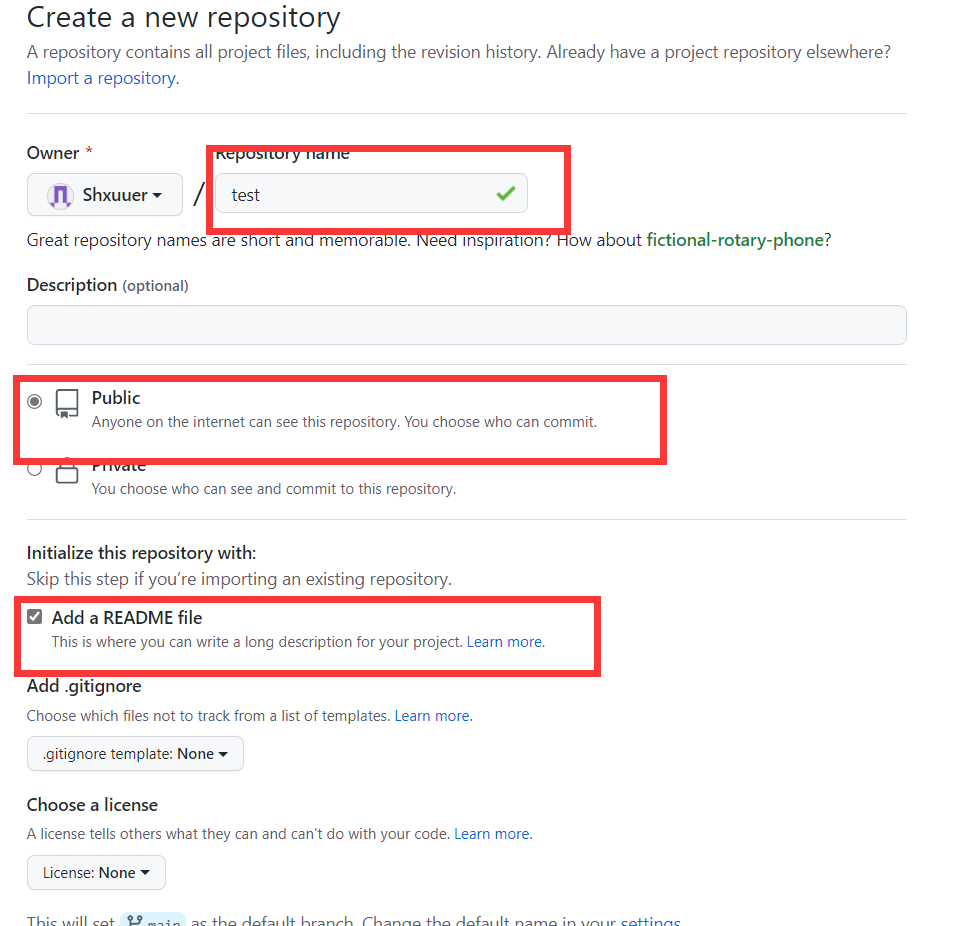
随后我们点击code->SSH,并将指令复制下来,然后回到git窗口,输入以下指令
git remote add origin git@github.com:Shxuuer/test.git
origin后面是自己的SSH链接
然后使用git push将本地git中的内容更新到github中
git push -u origin master
当然你也可以将master改为其他分支
随后输入yes
出现以下输出
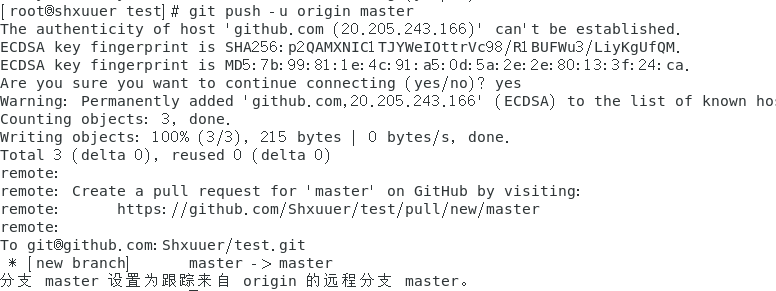
随后,我们在github中刷新即可看到更新记录,将分支更换到master即可
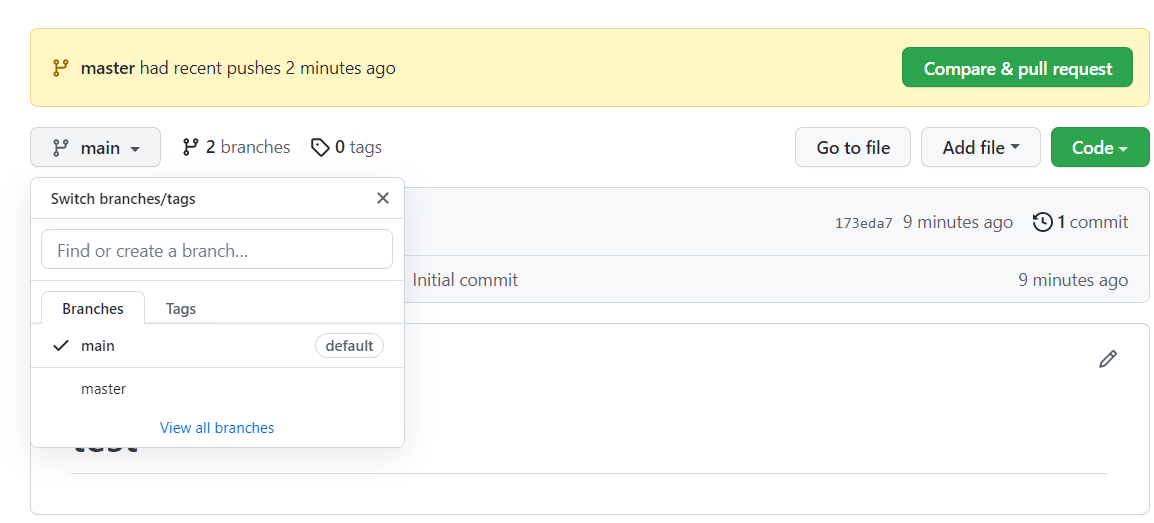
那么我们如何将github中的内容克隆到本地?
我们可以使用git clone
首先回到home目录,新建一个test2目录,不需要初始化,然后使用git clone -b 分支 地址 将github中的分支同步到本地
cd ../
mkdir test2
cd test2
git clone -b master git@github.com:Shxuuer/test.git
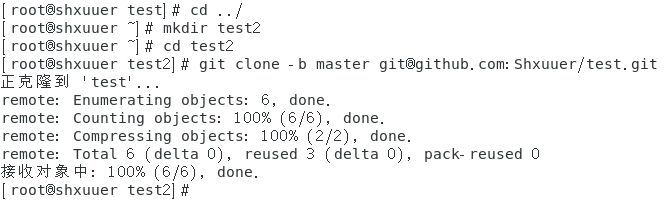
出现上图提示即为成功。
解散